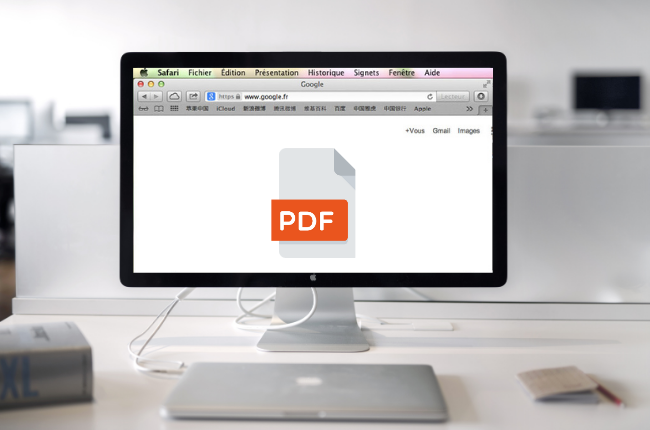
Vous avez peut-être remarqué que Safari par défaut ouvre automatiquement les fichiers PDF cliqués dans les fenêtres du navigateur. Vous vous demandez comment enregistrer et télécharger un PDF depuis Safari sur Mac ? Si vous travaillez fréquemment avec des documents PDF en ligne, vous voudrez certainement les enregistrer sur votre Mac.
Comment télécharger un PDF depuis Safari sur Mac ?
Si vous souhaitez télécharger un PDF depuis Safari sur Mac, vous pouvez l’ouvrir sur Safari puis suivre les instructions suivantes :
- Ouvrez Safari sur un Mac
- Accédez au fichier PDF dans Safari
- Appuyez sur « Fichier » puis choisissez « Enregistrer sous »
- Nommez le PDF, sélectionnez l’emplacement sur lequel le PDF sera téléchargé, puis appuyez sur « Enregistrer » pour télécharger et enregistrer votre PDF sur votre Mac.

Comment télécharger des fichiers PDF à partir du lien Safari ?
Pour télécharger un PDF depuis Safari sur Mac, cela fonctionne de la même manière que le téléchargement de tout autre élément lié dans Safari sur un Mac :
- Cliquez avec le bouton droit sur le lien du fichier PDF et sélectionnez « Enregistrer le lien sous… »
- Enregistrez le PDF dans la destination Mac souhaitée
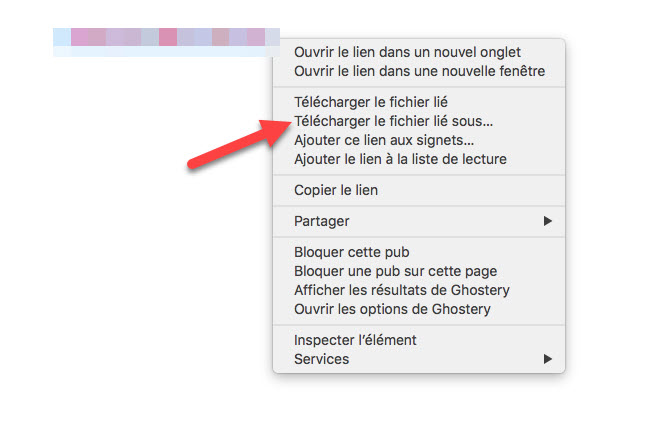
Utiliser la touche Option
Une autre astuce de téléchargement Safari moins connue est de maintenir la touche OPTION enfoncée et appuyer sur le lien conduisant vers le PDF.
Cette option entraine le téléchargement du fichier PDF directement dans le dossier Téléchargements, défini par Safari.
En guise d’astuce supplémentaire, si vous avez oublié l’emplacement d’origine de votre PDF et que vous souhaitez connaître l’URL source, vous pouvez utiliser cette astuce Safari pour obtenir l’URL de téléchargement du fichier d’origine. Ainsi, en utilisant la touche Option, vous pourrez retrouver l’url d’origine de votre PDF.


Laissez un commentaire